Come modificare/aggiornare le righe dell'oggetto dei messaggi ricevuti in Outlook?
Per facilitare la ricerca, per essere coerenti con il contenuto del messaggio o per altri scopi, potrebbe essere necessario modificare o cambiare gli oggetti di alcuni messaggi ricevuti in Outlook. Tuttavia, sembra non esserci alcuna opzione per modificare o cambiare questi oggetti. In realtà, Microsoft Outlook supporta questa funzionalità e qui vi guideremo su come modificare o cambiare gli oggetti dei messaggi ricevuti facilmente.
Modifica della riga dell'oggetto di un'email in Outlook
Modifica della riga dell'oggetto di più email in Outlook
- Potenzia la tua produttività email con la tecnologia AI, consentendoti di rispondere rapidamente alle email, redigere nuove, tradurre messaggi e molto altro in modo più efficiente.
- Automatizza l'invio di email con CC/BCC automatico, Inoltro automatico in base a regole; invia Risposta automatica (Fuori sede) senza richiedere un server di scambio...
- Ottieni promemoria come Prompt quando si risponde a una email con me in Ccn e Avviso allegati mancanti per allegati dimenticati...
- Migliora l'efficienza delle email con Rispondi (a tutti) con allegati, Aggiunta automatica di Saluti o Data e Ora nella firma o nell'oggetto, Rispondi a più email...
- Ottimizza l'invio di email con Richiama Email, Strumenti allegati (Comprimi tutti, Salvataggio automatico), Rimuovi duplicati e Rapporto rapido...
Modifica della riga dell'oggetto di un'email in Outlook
I seguenti passaggi vi guideranno per cambiare o modificare rapidamente la riga dell'oggetto di un'email in Outlook. Si prega di procedere come segue:
1. Nella vista Posta, fare doppio clic per aprire l'email la cui riga dell'oggetto si desidera modificare.
2. Ora l'email si sta aprendo nella finestra del Messaggio. Fare clic sul ![]() pulsante nell'angolo in basso a destra dell'intestazione del messaggio per espandere l'intestazione del messaggio. Vedere screenshot:
pulsante nell'angolo in basso a destra dell'intestazione del messaggio per espandere l'intestazione del messaggio. Vedere screenshot:
Nota: In Outlook 2010 o versioni precedenti, l'intestazione del messaggio è espansa per impostazione predefinita, quindi saltate direttamente questo passaggio.
.
3. Ora che l'intestazione del messaggio è espansa, modificate direttamente la riga dell'oggetto e poi fate clic sul pulsante Salva. Vedere screenshot:

A questo punto, avete già modificato/cambiato la riga dell'oggetto dell'email specificata. Chiudete la finestra del Messaggio secondo necessità.
Modifica della riga dell'oggetto di più email in Outlook
Se avete bisogno di cambiare le righe dell'oggetto di più email in Outlook, il metodo sopra descritto potrebbe risultare un po' tedioso. Qui, questo metodo vi guiderà a cambiare l'impostazione della visualizzazione della cartella e a modificare le righe dell'oggetto delle email direttamente nell'Elenco dei Messaggi. Procedete come segue:
1. Nella vista Posta, aprite la cartella contenente le email le cui righe dell'oggetto volete cambiare, e fate clic su Visualizza > Impostazioni visualizzazione. Vedere screenshot:
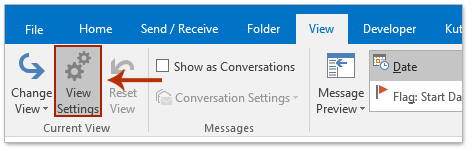
2. Ora appare la finestra di dialogo Impostazioni visualizzazione avanzate, fate clic sul pulsante Altre impostazioni. Vedere screenshot:

3. Nella finestra di dialogo Altre impostazioni che appare, selezionate l'opzione Consenti modifica in-cell e poi fate clic sui pulsanti OK successivamente per chiudere entrambe le finestre di dialogo.

4. Ora siete tornati alla cartella, fate clic su Visualizza > Riquadro di lettura > Disattiva per chiudere il riquadro di lettura. Vedere screenshot:
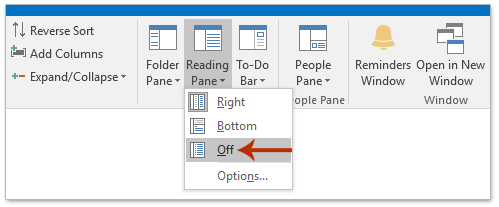
5. Ora nell'Elenco dei Messaggi, fate clic sulla riga dell'oggetto che volete cambiare e poi modificate direttamente come mostrato nello screenshot qui sotto.
E poi ripetete questo passaggio per modificare le righe dell'oggetto di più email secondo necessità.

I migliori strumenti per la produttività in Office
Ultime notizie: Kutools per Outlook lancia la versione gratuita!
Scopri il nuovissimo Kutools per Outlook con oltre100 funzionalità straordinarie! Clicca per scaricare ora!
📧 Automazione Email: Risposta automatica (disponibile per POP e IMAP) / Programma invio Email / CC/BCC automatico tramite Regola durante l’invio delle Email / Inoltro automatico (Regola avanzata) / Aggiungi Saluto automaticamente / Dividi automaticamente Email multi-destinatario in messaggi singoli ...
📨 Gestione Email: Richiama Email / Blocca Email fraudulent (tramite Oggetto e altri parametri) / Elimina Email Duplicato / Ricerca Avanzata / Organizza cartelle ...
📁 Allegati Pro: Salva in Batch / Distacca in Batch / Comprimi in Batch / Salvataggio automatico / Distacca automaticamente / Auto Comprimi ...
🌟 Magia Interfaccia: 😊Più emoji belle e divertenti / Notifiche per le email importanti in arrivo / Riduci Outlook al posto di chiuderlo ...
👍 Funzioni rapide: Rispondi a Tutti con Allegati / Email Anti-Phishing / 🕘Mostra il fuso orario del mittente ...
👩🏼🤝👩🏻 Contatti & Calendario: Aggiungi in Batch contatti dalle Email selezionate / Dividi un Gruppo di Contatti in Gruppi singoli / Rimuovi promemoria di compleanno ...
Utilizza Kutools nella lingua che preferisci – supporta Inglese, Spagnolo, Tedesco, Francese, Cinese e oltre40 altre!


🚀 Download con un solo clic — Ottieni tutti gli Add-in per Office
Consigliato: Kutools per Office (5-in-1)
Un solo clic per scaricare cinque installatori contemporaneamente — Kutools per Excel, Outlook, Word, PowerPoint e Office Tab Pro. Clicca per scaricare ora!
- ✅ Comodità con un solo clic: scarica tutti e cinque i pacchetti di installazione in una sola azione.
- 🚀 Pronto per qualsiasi attività Office: installa i componenti aggiuntivi necessari, quando ti servono.
- 🧰 Inclusi: Kutools per Excel / Kutools per Outlook / Kutools per Word / Office Tab Pro / Kutools per PowerPoint